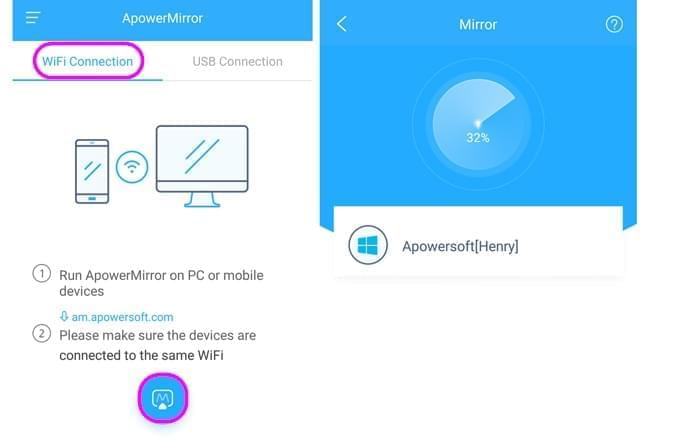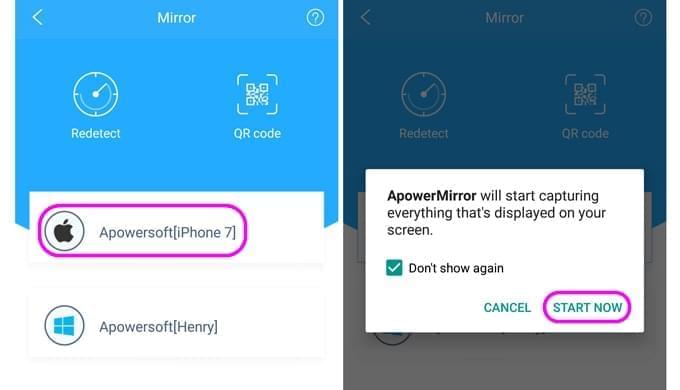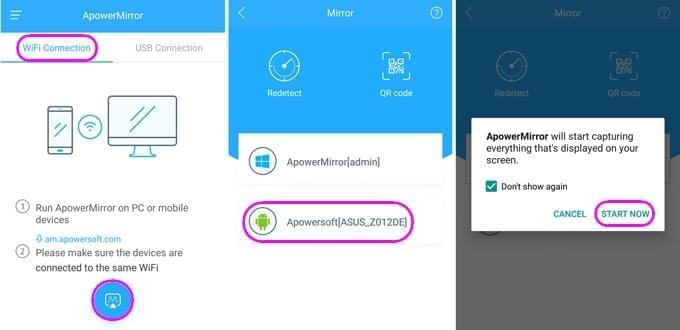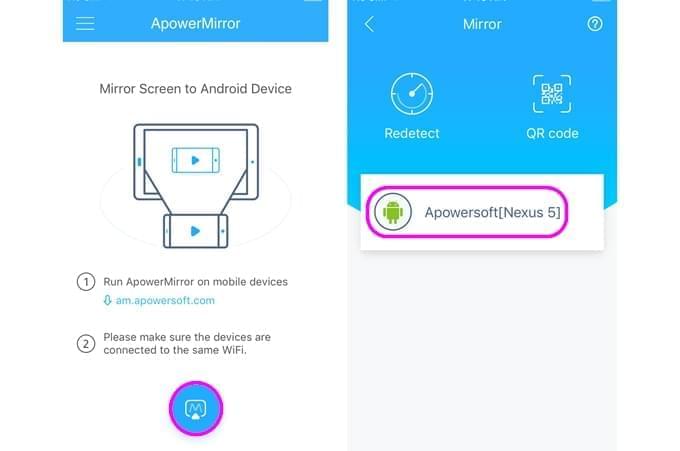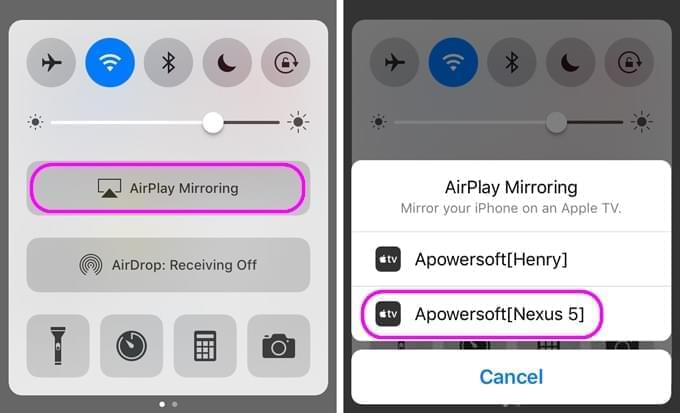ApowerMirror öncelikle telefonunuzu PC’ye yansıtma aracı olarak tasarlanmıştır. Devamlı güncellemeler sayesinde bu uygulama, kullanıcıların telefon ekranlarını başka bir telefon ekranında paylaşmalarına izin veren güçlü bir araç olarak gelişmiştir. Bu uygulamayla kullanıcılar belgelerini kendi telefonlarının yanı sıra diğerlerinin telefonlarda görüntüleyebilirler ve bu sayede sunum yapmaları kolay hale gelir. Bunun yanı sıra kullanıcılar Android ekranlarındaki video, resim ve hatta oyunları başka Android ya da iOS cihazlara yansıtabilirler. Buna ek olarak Android kullanıcıları, Android telefonlarında iOS uygulamalarının ve iOS kullanıcıları kendi iPhone/iPad’lerinde Android uygulamalarının nasıl çalıştığını görerek deneyimleyebilirler. ApowerMirror App kullamınını görmek için okumaya devam edin.
ApowerMirror uygulamasını Android ve iOS cihazlarda kullanım rehberi
ApowerMirror uygulamasının farklı telefon işletim sistemleri için farklı versiyonları bulunur. Android ApowerMirror App, Android 5.0 ve üstü işletim sistemlerine sahip Android telefonlar için tasarlanmıştır. Diğer taraftan iOS ApowerMirror App iOS kullanıcıları için geliştirilmiştir. ApowerMirror app kullanarak telefonu bir başka telefona aktarmak için uygulamayı her iki cihaza indirip yüklemeniz gerekir.
Android ApowerMirror App
Android ApowerMirror App, Android ekranını Android cihazları, iOS cihazları ve PC ekranı dahil başka cihazlara yansıtmaya izin veren güçlü bir araçtır. Bunu kullanmaya başlamadan önce cihazların aynı WiFi ağına bağlı olduğundan emin olmalısınız. Nasıl çalıştığına bir göz atalım.
Android’i başka cihazlara yansıtma
Android’i iOS’e Yansıtma
Android ApowerMirror uygulamasıyla, Android’i iOS cihazlara yansıtma olanağınız bulunur. Bunu yapmak için aşağıdaki adımları takip edebilirsiniz.
- Uygulamayı Android ve iOS cihazlarda başlatın.
- Android cihazından “WiFi Bağlantısı” seçeneğine gidin ve cihazları aramak için mavi renkli yansıtma butonuna tokunun.
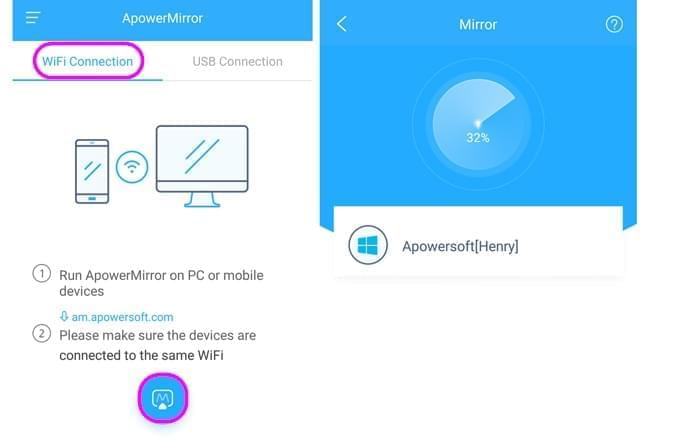
- Cihazları gösteren listeden yansıtma yapacağınız cihazı seçtikten sonra ekran yansıtma işlemini başlatmak için “ŞİMDİ BAŞLA” seçeneğine tıklayın.
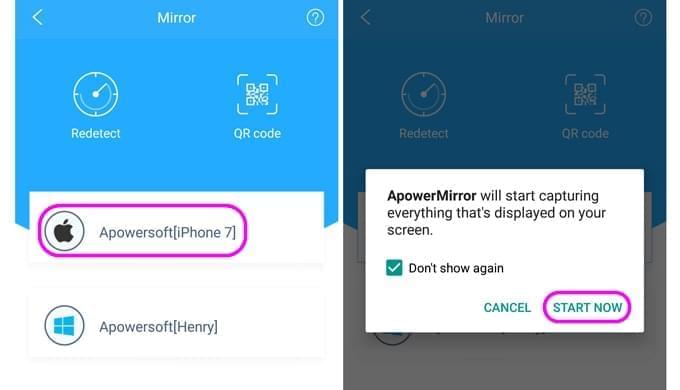
Artık Android ekranınız iOS cihazınızda görüntülenir, dikey ya da tam ekran modunda görüntülemek için döndür butonuna tıklayabilirsiniz. Ayrıca ana sayfa butonuna basarak iOS cihazı ve fonksiyonlarını kullanabilir ya da iOS ara yüzüne dönmek için ekrandaki geri butonuna tıklayabilirsiniz. Fakat ApowerMirror’ı arka planda çalışır halde bırakın. Çünkü ApowerMirror’ı iOS cihazında kaparsanız ekran paylaşımı duracaktır.

Android’den Android’e Yansıtma
Android’i tamamen farklı bir işletim sistemine yansıtmanın dışında Android ApowerMirror app ayrıca kullanıcılara Android’I Android cihazlara yansıtma olanağı sunmaktadır. Uygulamayla bunu nasıl yapacağınız ile bilgileri aşağıda bulabilirsiniz.
- Her iki Android cihazını da uygulamayı açın.
- Yansıtacağınız cihazları bulmak için Android’in ara yüzünde bulunan yansıtma butonuna tıklayın.
- Algılama tamamlandığında ekran yansıtma için hedef aldığınız Android cihazını seçin. ApowerMirror’ın ekranınızı yakalamasına izin vermek için “ŞİMDİ BAŞLA” butonuna tıklayın.
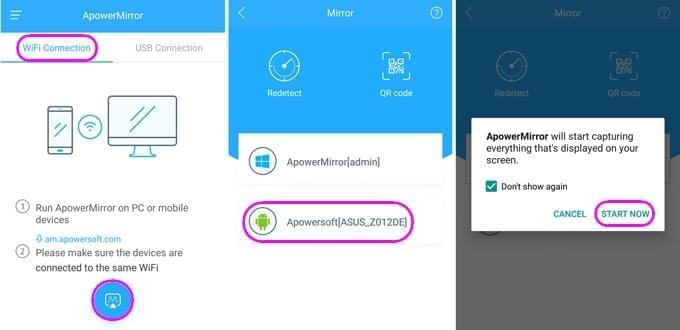
ApowerMirror ile telefonu telefona yansıtmak kolaydır. İşlem tamamlanınca, Android ekranı diğer cihaz ekranına yansıtılır. Bunun yanı sıra ekranı döndürebilirsiniz. Hedef Android cihazı kullanmak istiyorsanız uygulamayı arka planda kullanmaya devam edin.
İpucu: Android’i diğer mobil cihazlara yansıtmak için ayrıca QR kodu tarama fonksiyonunu kullanabilirsiniz. Yansıtacağınız cihazda “QR Kodu” seçeneğine tıklayıp QR kodunu alın, Android cihazınızda “tarama kutusunu getirmek için “QR Kodu” seçeneğine gidin ve diğer cihazda görünen QR kodunu burada taratın. Ardından Android’inizi diğer cihaza yansıtmak için “HEMEN BAŞLA” butonuna tıklayın.

Android’I PC’ye Yansıtma
Android ApowerMirror app kullanarak bir de Android ekranını PC’ye yansıtabilirsiniz. Bunu yapmak için ayrıca ApowerMirror masaüstüne de ihtiyacınız vardır. Android cihazınızda programı başlattıktan sonra yansıtma butonunu kullanarak cihazları arayın. Arama tamamlanınca ismi “Apowersoft” olarak başlayan PC’nizi seçin. Sonrasında telefon ekranınız hemen PC ekranına yansıtılacaktır.
iOS ApowerMirror App
iOS ApowerMirror App, iOS cihazınızı Android cihazlara yansıtmanıza ve iOS ekranını Android’de görüntülemenize izin verir. Uygulamayı nasıl kullanacağınızı öğrenmek için okumaya devam edebilirsiniz.
- Cihazlarınızı aynı WiFi bağlantısında bulundurun.
- Hem iOS hem Android cihazında uygulamayı başlatın.
- iOS cihazında diğer cihazları aramak için yansıtma butonuna dokunun ve tarama işleminin ardından ekranı aktarmak istediğiniz Android cihazı seçin.
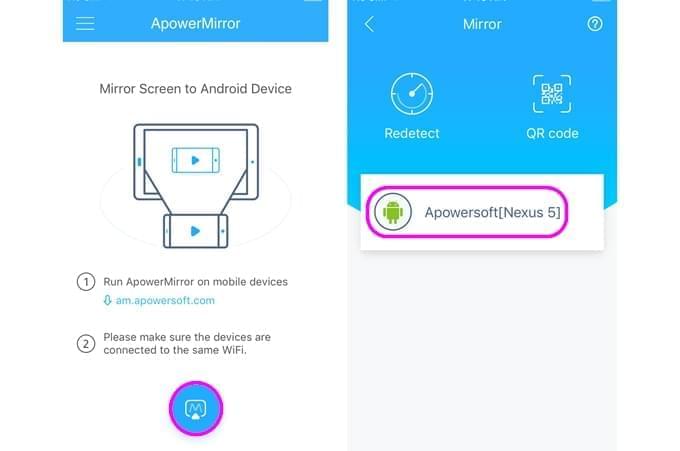
- iPhone’unuzda Kontrol Merkezi’ni açın. “AirPlay Yansıtma” seçeneğine giderek “Apowersoft” ile başlayan Android cihazına tıklayın. Ardından iOS ekranınız doğruca Android cihaza aktarılır.
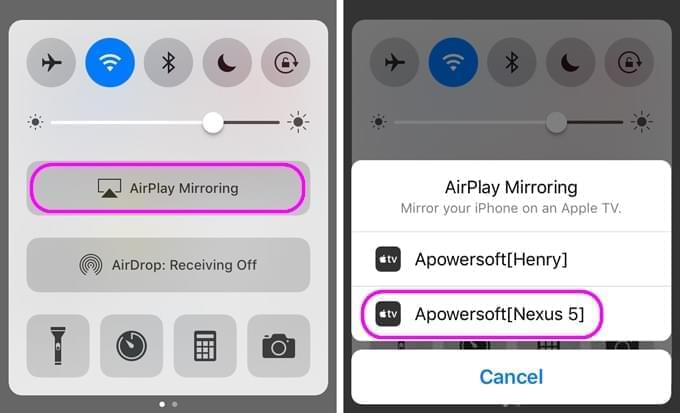
İpucu: iOS cihazı Android cihaza aktarmak için başvurabileceğiniz diğer makul yöntem de QR kodudur. Hem iOS hem Android cihazınızda yansıtma butonuna tıklayın. İlk algılama işlemi tamamlanınca Android’inizden QR kodunu almak için “QR Kodu” seçeneğine tıklayın. Ardından iOS cihazınızda “QR Kodu” seçeneğine tıklayarak Android ekranında görünen QR Kodunu iOS cihazında taratın. Bundan sonra da “Apowersoft” ile başlayan Android cihazını seçmek için iOS cihazda Kontrol Merkezi’ni açın.
İki cihazı başarıyla bağladıktan sonra kendi ihtiyacınıza göre ekranı döndürebilirsiniz. Android’i metin mesajı göndermek ya da diğer işlerde kullanmak istiyorsanız Android ara yüzüne dönmek için geri butonunu kullanın. iOS ekranını yine de cihazda tutmak istiyorsanız uygulamayı arka planda kullanmaya devam edin.
SSS
Soru: iPhone’u iPad’e yansıtabilir miyim?
Cevap: Hayır. ApowerMirror şu an sadece iOS ekranını Android’e, Android’i iOS’e, Android’i Android’e ve Android/iOS’u Win/Mac PC’ye yansıtabilir.
Soru: iPhone’u PC’ye aktarmak için USB kablosu kullanabilir miyim?
Cevap: Hayır. Şimdilik ApowerMirror iPhone’u bağlamak için sadece WiFi bağlantısına izin veriliyor. USB bağlantısı şu an sadece Android’le çalışıyor. Konu üzerinde çalışmalarımız devam ediyor.
Soru: QR kodunu nasıl alabilirim?
Cevap: İlk algılama tamamlandığı zaman “QR Kodu” seçeneğine gidin ve uygulamanın sağ alt köşesinde yer alan “QR Kodu” butonuna tıklayarak QR kodunu alın.
Soru: İşletim sistemim Andorid 5.0’da düşükse ApowerMirror’I kullanabilir miyim?
Cevap: Hayır, Android cihazlarda ApowerMirror sadece 5.0 ve üstü sistemleri destekliyor.
Soru: ApowerMirror kullanarak Android cihazımı başka bir Android telefonla kontrol edebilir miyim?
Cevap: Hayır. Android cihazınızı sadece bir başka Android cihaza yansıtabilirsiniz ancak telefonunuzu kontrol etmek için o cihazı kullanamazsınız.
Soru: PC’mi Android/iOS ApowerMirror App ile kontrol edebilir miyim?
Cevap: Hayır. Şimdilik PC’nizi Android cihazları kontrol etmek için kullanabilirsiniz ancak PC’yi Android ya da iOS cihazlarından kontrol edemezsiniz.
Soru: Yansıtılan ekranı döndürebilir miyim?
Cevap: Evet. İki cihaz bağlandıktan sonra yansıtılan ekrana dokunduğunuzda bir döndür butonu göreceksiniz. Ekranı döndürmek için ona tıklayın.
Soru: Diğer telefon ekranı kendi cihazıma yansıtılır durumdayken kendi telefonumu ve fonksiyonlarını kullanabilir miyim?
Cevap: Evet. Yansıtılan ekrandaki ana sayfa butonuna ya da geri butonuna tıklayarak kendi ekranınıza dönebilirsiniz. Ancak ekran paylaşımına devam etmek istiyorsanız ApowerMirror’ı arka planda çalıştırmaya devam edin aksi halde yansıtma işlemi durur.
Soru: Neden cihazları bulamıyorum? Yansıtmak istediğim cihaz görünmüyor.
Cevap: Öncelikle cihazların aynı WiFi ağında bağlı olduğundan emin olun. Ardından uygulamayı yeniden başlatıp tekrar deneyin. Üçüncü adım olarak router’ınızdaki “AP Isolation” seçeneğini devre dışı bırakın. Yansıtmak istediğiniz cihazı hala bulamıyorsanız, QR kodunu kullanarak bağlantı kurmayı deneyin.
Sonuç
ApowerMirror App kullanımı ile ilgili basit rehberimizi okudunuz. Siz de programın son derece ilginç başka özelliklerini kendiniz keşfedebilirsiniz. Programın dediği gibi ApowerMirror ile “Ekran Yansıtırken Keyfiniz Bol Olacak”. Daha fazla sorunuz varsa bizimle iletişime geçebilirsiniz.